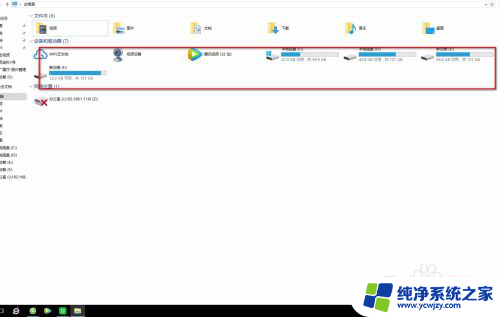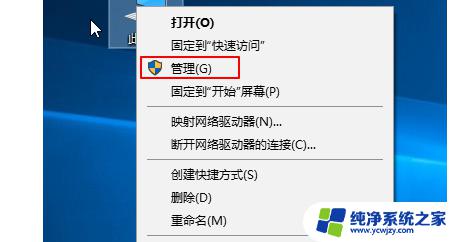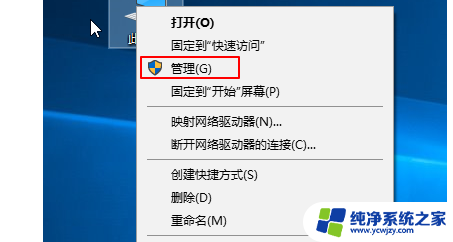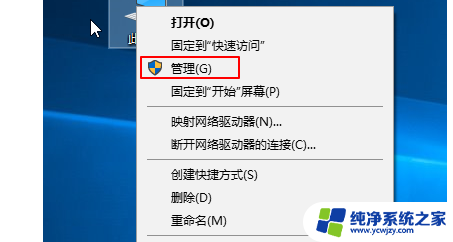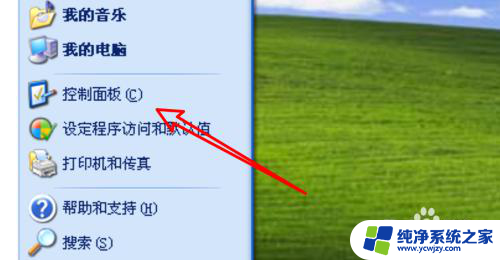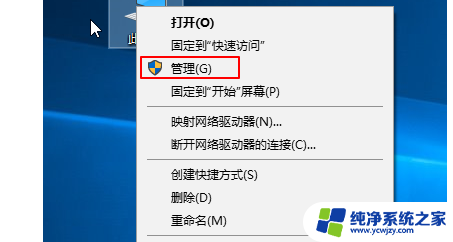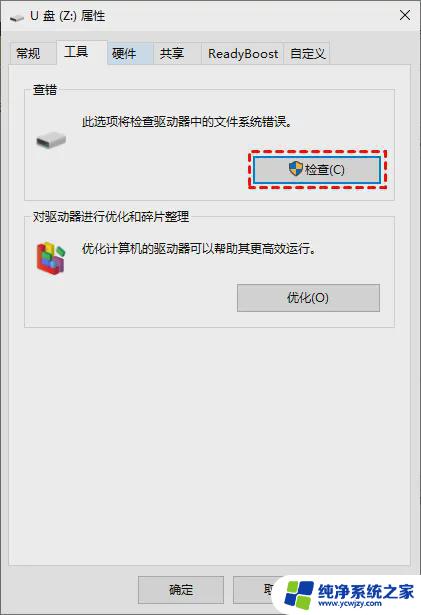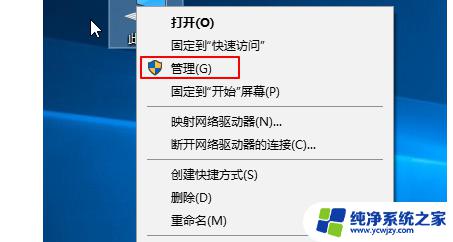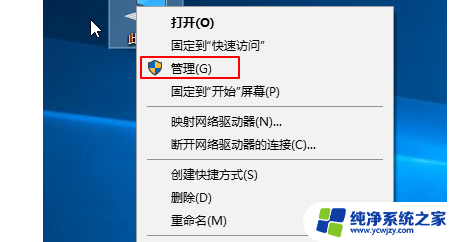微星主板bios识别不了m.2 M.2固态硬盘无法被操作系统识别的解决方法
在当今科技日新月异的时代,固态硬盘已经成为许多用户选择的首选,其高速读写和稳定性备受赞誉,近日一些微星主板用户反映,他们的BIOS无法识别M.2固态硬盘,导致操作系统无法正确识别并使用该硬盘。这个问题给用户带来了困扰,但幸运的是,有一些解决方法可以帮助解决这个问题。接下来我们将介绍一些针对微星主板BIOS无法识别M.2固态硬盘的解决方案。

电脑主板支持M.2固态硬盘的情况下,一般出现电脑认不到M.2固态硬盘的可能性如下。
1、缺少NVMe驱动
对于使用NVMe M.2固态硬盘的电脑,最好安装Win8.1以上版本系统,如果电脑安装的是Windows XP或Win7系统,可能会出现无法识别的现象,因为是缺少NVMe驱动导致的,Windows XP或Win7系统天生不支持,需要注入第三方NVMe驱动才可以,此外,PE系统中如果没有NVMe驱动,在PE系统中也是无法识别NVMe固态硬盘的,建议用Win10或者Win11。
2、BIOS设置中没有开启CSM选项
一般来说,M.2固态硬盘识别不到主要的问题在于CSM选项是默认关闭导致的。部分主板厂家为了加快启动速度而默认关闭CSM,导致了在BIOS中无法识别到M.2 固态硬盘,我们需要在主板BIOS中找到CSM兼容模块选项并将其开启。
在BIOS如何开启CSM兼容模块?
以华硕主板UEFI BIOS为例,将电脑重启。重启之后反复按Del键进入BIOS设置,,我们按下F7键,进入高级模式。
我们可以点击上面的语言将英文修改为简体中文,点击“启动”BOOT选项,找到并进入“CSM(兼容支持模块)”设置选项。
开启CSM 调至 Enable(开启)
最后一点最关键,那就是需要保存刚刚的BIOS设置。我们按下F10键,保存变更并重新设置,我们选择“确定”。
其他品牌主板,方法大同小异,只要找到CSM选项,将其开启即可。
技嘉主板开启CSM方法:
1、将电脑重启。重启之后按Del键进入BIOS设置;
2、用键盘或者鼠标选择【BIOS】菜单栏;
3、找到“CSM Support”设置选项;
4、回车选择 Enable;
5、按 F10 键确认保存设置并退出。
微星主板开启CSM方法:
1、将电脑重启。重启之后按Del键进入BIOS设置;
2、进入SETTINGS设置;
3、进入高级。
4、找到BIOS CSM/UEFI Mode,将选项选择CSM。
5、按 F10 键确认保存设置并退出。
以上是关于微星主板无法识别 m.2 的全部内容,如果您不了解,可以按照以上方法操作,希望对大家有所帮助。